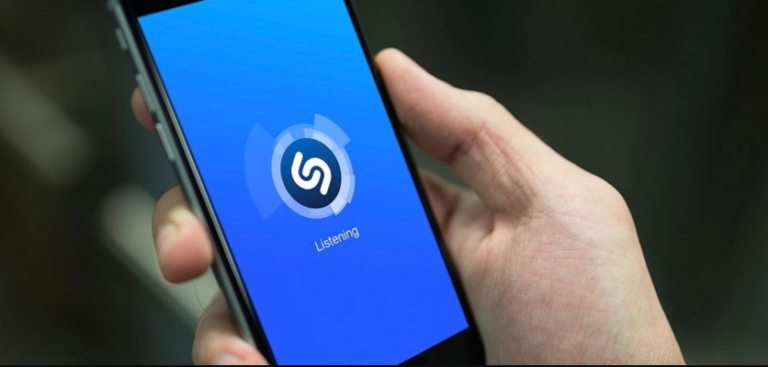Как удалить несколько постов в Instagram
Ну, несомненно, у всех нас есть аккаунт в Instagram. Instagram — одна из самых известных платформ социальных сетей, где мы можем общаться и делиться фотографиями и видео с нашими подписчиками. Ребята, вы когда-нибудь пытались удалить сразу несколько фотографий из своей учетной записи Instagram? Ребята, вы можете это сделать? Это действительно разрешено через Instagram? К сожалению, Instagram позволяет вам удалять фотографии только одну за другой, и вы не можете массово удалять фотографии, что очень раздражает. Просто прочитайте эту статью, чтобы узнать все о том, как удалить несколько постов в Instagram. Давайте теперь начнем!
К счастью, существует множество сторонних приложений, которые также могут помочь вам удалить сразу несколько фотографий из Instagram. Но не все приложения подходят для одновременного удаления изображений. В этой статье мы также собрали три сторонних приложения, которые действительно могут выполнять свою работу. Итак, даже не теряя времени, мы объясним как вы можете удалить сразу несколько фотографий из Instagram с помощью этих приложений.
Как удалить несколько постов в Instagram
Прежде чем мы увидим, как вы можете удалить несколько фотографий или сообщений из Instagram, сначала давайте просто посмотрим, как вы можете удалить фотографии из Instagram:
Удалить отдельные фотографии из Instagram? (через приложение)
Давайте теперь начнем с процесса удаления фотографий из приложения Instagram.
- Просто запустите приложение Instagram на своем смартфоне.
- Нажмите на значок профиля в правом нижнем углу. Затем просто нажмите на фотографию, которую вы, ребята, хотите удалить.
- После этого откроется фотография. Просто нажмите на значок с тремя точками в правом верхнем углу фотографии.
- Теперь появится всплывающее меню, нажмите «Удалить» из списка.

- Появится диалоговое окно подтверждения. Снова вам нужно нажать на Удалить.
- Но есть еще одна опция «Архив», которую вы можете использовать, чтобы скрыть свои фотографии от других, а не удалять их из своей учетной записи.
Вот и все об удалении отдельных фотографий из вашей учетной записи Instagram. Однако, если вы, ребята, хотите удалить несколько фотографий, воспользуйтесь следующим методом.
Удалить несколько фотографий из Instagram (сторонние приложения)
Как мы уже обсуждали ранее, официальных вариантов удаления нескольких фотографий и постов в Instagram также нет. Таким образом, мы должны использовать сторонние приложения для выполнения этой задачи. Мы выбрали три сторонних приложения, которые также могут удалять сразу несколько фотографий из учетной записи Instagram.
- Очиститель для Instagram отписаться, заблокировать, удалить
- Мгновенный очиститель для Instagram
- Массовое удаление для Instagram
Давайте теперь обсудим шаги, чтобы использовать эти приложения одно за другим:
Мгновенная очистка для Instagram
Мгновенная очистка также считается одним из лучших приложений для удаления нескольких фотографий. Кроме того, есть много других опций, которые вы можете выбрать с помощью этого приложения:
- Отписаться от пользователей массово.
- В отличие от фото и видео оптом.
- Массовая блокировка подписчиков оптом.
- Массовое удаление ваших сообщений
Шаги
- Прежде всего, вам необходимо загрузить, а затем установить Instant Cleaner для Instagram из магазина Google Play.
Примечание. Это приложение удалено из Play Store.
- Когда установка будет завершена, просто откройте приложение.
- Теперь войдите в систему вместе со своими учетными данными Instagram, а затем нажмите «Сообщения» на нижней панели. В разделе «Сообщения» вы, ребята, увидите фотографии, а также видео из учетной записи Instagram.
- Выберите фотографии и видео, которые хотите удалить, и нажмите «Удалить» на верхней панели.
- Вот и все, затем начнется процесс удаления нескольких фотографий.
Если вы, ребята, используете бесплатную версию этого приложения, то вы получите в общей сложности 15 операций. И теперь под каждым вариантом вы сможете выбрать 5 фотографий. Вы, ребята, можете приобрести платную версию, чтобы получить полный доступ к этому приложению.
Очиститель для Instagram отписаться, заблокировать, удалить
- Вы должны скачать и установить Очиститель для Instagram из магазина Google Play.
- Когда установка будет завершена, просто запустите приложение.
- Теперь войдите в систему со своими учетными данными Instagram под приложением.
- Перейдите к опции «Медиа» в нижней панели. Здесь вы, ребята, также увидите фотографии и видео вашего аккаунта.
- Выберите фотографии, которые вы, ребята, хотите удалить, а затем нажмите кнопку «Круг».
- Появится меню, выберите в меню пункт «Удалить».
- Теперь появится подтверждающее сообщение, просто нажмите кнопку «Начать сейчас». Выбранные фотографии Instagram будут удалены сразу.
Примечание. Если вы, ребята, используете бесплатную версию этого приложения, вы получите в общей сложности 50 операций по каждому варианту. Вы, ребята, можете приобрести платную версию, чтобы получить полный доступ к этому приложению.
Массовое удаление для Instagram
Если вы, ребята, хотите избежать покупки про-версий, чтобы получить все функции приложений, то это приложение может сэкономить вам деньги. Это приложение в основном даст вам возможность массового удаления, массового подписки / отписки, массового, в отличие от Instagram. Это приложение имеет тот же макет, что и Instant Cleaner для Instagram. Следовательно, шаги на самом деле одинаковы.
Тебе следует загрузите это приложение со стороннего веб-сайта а затем войдите в систему, используя свои учетные данные Instagram. Однако вы должны убедиться, что вы храните свой пароль в безопасности, поскольку это приложение утверждает, что не хранит ваш пароль. Однако они сохраняют имя пользователя вашей учетной записи Instagram для записи. Также было бы хорошо, если бы вы, ребята, изменили свой пароль после выполнения необходимых задач вместе с этим приложением.
Заключение
Ну это все с моей стороны. Если вы хотите узнать больше об этой статье или у вас есть вопросы. Тогда не стесняйтесь спрашивать меня о чем угодно в разделе комментариев ниже.
Хорошего дня!